Obsah
Nástroj Measure Tool měří vzdálenost mezi dvěma body a měří také úhly. Je docela užitečný pro módní návrháře, návrháře výrobků a obalů, protože se skvěle hodí k měření linií.
Pokud se zabýváte digitální grafikou, mnozí z vás tento nástroj možná neznají, protože ho nemusíte používat často a velikosti objektů můžete zjistit i bez nástroje pro měření.
V tomto kurzu se naučíte používat měřicí čáry a objekty v aplikaci Adobe Illustrator s nástrojem měření a bez něj.
Než začneme, ukážu vám, kde v Illustratoru najdete nástroj Měření.
Poznámka: všechny snímky obrazovky z tohoto výukového programu pocházejí z verze Adobe Illustrator CC 2022 pro Mac. Windows nebo jiné verze mohou vypadat jinak. Klávesové zkratky jsou také z Macu. Uživatelé Windows si mohou změnit Příkaz klíč k Ctrl .
Kde se nachází nástroj Měření v aplikaci Adobe Illustrator
Nástroj Měření pravděpodobně na panelu nástrojů na první pohled nenajdete, protože je skryt v podnabídce. V závislosti na tom, kterou verzi panelu nástrojů používáte (pokročilou nebo základní), najdete nástroj Měření na různých místech.
Verzi panelu nástrojů můžete zobrazit a změnit v okně Okno > Panely nástrojů .

Pokud používáte rozšířený panel nástrojů jako já, měli byste nástroj měření najít ve stejné nabídce jako nástroj kapátko. Alespoň tak to mám nastaveno ve výchozím nastavení.

Používáte-li základní panel nástrojů, najdete nástroj Měření na panelu nástrojů. Panel nástrojů Úpravy menu.
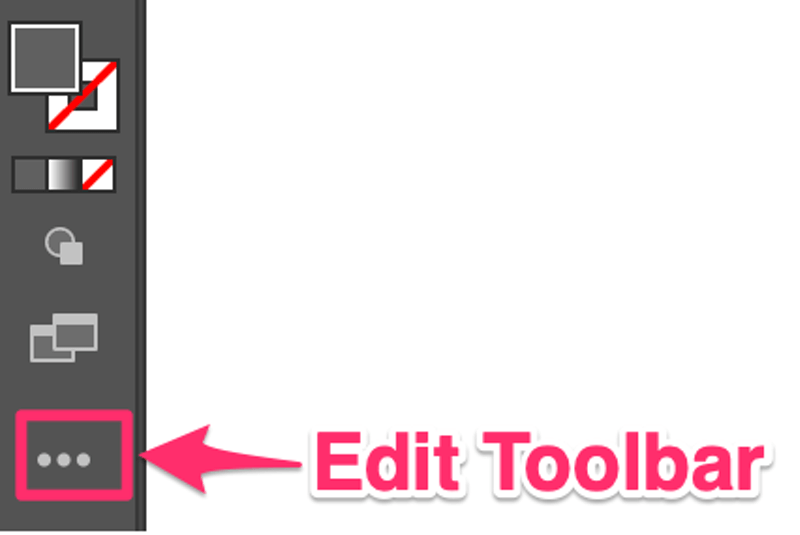
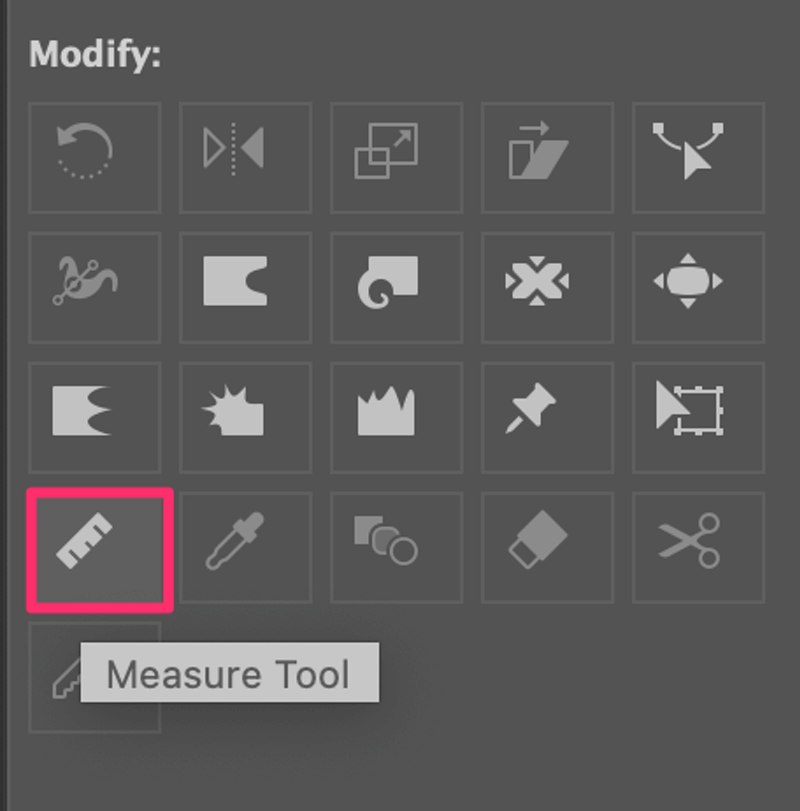
Nyní, když jste nástroj našli, zjistěte, jak jej používat.
Jak používat nástroj Měření (2 rychlé kroky)
Ukážu vám příklad použití nástroje Měření k měření čar v aplikaci Adobe Illustrator.
Krok 1: Vyberte Nástroj pro měření z panelu nástrojů.
Pro samotný nástroj Měření není k dispozici klávesová zkratka, ale můžete použít zkratku Příkaz + F8 otevřít Informace panel, na kterém jsou zobrazeny informace o měření, které použijeme v kroku 2.
Krok 2: Klikněte na počáteční bod čáry, kterou chcete změřit, a přetáhněte ji až do koncového bodu čáry. Po kliknutí na kreslicí plochu se automaticky zobrazí informační panel a v něm uvidíte informace o velikosti nebo rozměru.
Pokud například chcete změřit rozměry této krabice. Začněte jednou stranou (čárou). Klikněte a táhněte a délka se zobrazí jako D je 40,1285 mm , což je délka strany (čáry), kterou jsem změřil.
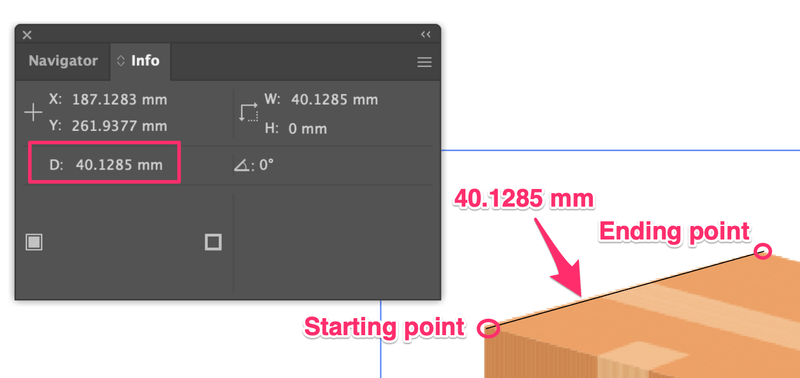
Stejným způsobem můžete změřit i ostatní strany.

Mimochodem, tento rozměr nemusí mít smysl pro skutečnou obalovou krabici, slouží pouze k tomu, abyste si mohli ukázat, jak nástroj používat.
Jak měřit objekty bez nástroje Měření
Musíte k měření objektů v Illustratoru používat nástroj Měření? Ne nutně. Informační panel můžete otevřít také z nabídky Okno > Informace a zobrazit informace o měření přímo.
Když je otevřen panel informací, zobrazí se při výběru objektu informace o rozměrech na panelu informací. Informace Tato metoda však funguje pouze v případě, že objekt je vektor.
Vyzkoušejte si to. Jednoduše vytvořte obdélník a klikněte na něj. Vidíte informace o velikosti?

Další sekcí, kde můžete zobrazit informace o rozměrech, je sekce Vlastnosti > Transformovat panel.
Platí stejné pravidlo jako u informačního panelu. Měří pouze vektorové objekty. Pokud vyberete rastrový obrázek, zobrazí se pouze velikost obrázku místo objektů na tomto obrázku.
Pokud chcete změřit konkrétní objekty na rastrovém obrázku, musíte použít nástroj měření.
Závěrečné myšlenky
Nástroj Měření je užitečný pro měření čar. Samozřejmě jej můžete použít i pro měření tvarů, ale nemusíte. Pokud chcete získat pouze informace o šířce a výšce, stačí vybrat tvar a na panelu Vlastnosti uvidíte jeho velikost.

